Desvendando o Adobe Premiere Pro 2.0 - parte 11
André Corradini
coluna Tira Teima, revista Zoom Magazine
Nesta parte vamos trabalhar com alguns efeitos técnicos de cor.
Estes efeitos são capazes de ajustar, corrigir ou até mesmo melhorar o equilíbrio de algumas cores dentro de uma imagem. Logicamente as gravações devem ser realizadas com o maior equilíbrio possível em sua iluminação e em suas cores. Deixar de “bater o branco”, por exemplo, é um grave erro, que pode até ser minimizado com estes efeitos, mas que profissionalmente deve ser evitado a todo custo pelos câmera mans.
Muitos filmes de longa ou curta metragem acabam tendo suas cores corrigidas ou alteradas, seja em função de alguma linguagem especifica, seja por alguma necessidade técnica. O objetivo não é necessariamente corrigir alguma cena defeituosa, mas oferecer ao técnico a possibilidade de alterar parâmetros que irão contribuir para a construção ideal da linguagem desejada. Vamos conhecer alguns destes efeitos que o Premiere Pro oferece:
Os efeitos responsáveis por alterações nas cores estão espalhados por várias pastas, dentro da pasta principal de VIDEO EFFECTS.
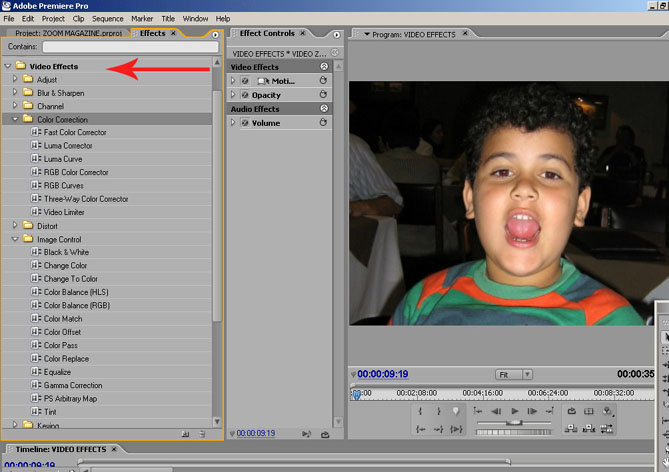
CHANGE COLOR:
Este efeito possibilita a alteração de vários parâmetros relacionados com as cores, como a saturação e o brilho, por exemplo, dando a possibilidade de trabalho sobre uma cor específica, escolhida com o conta gotas.
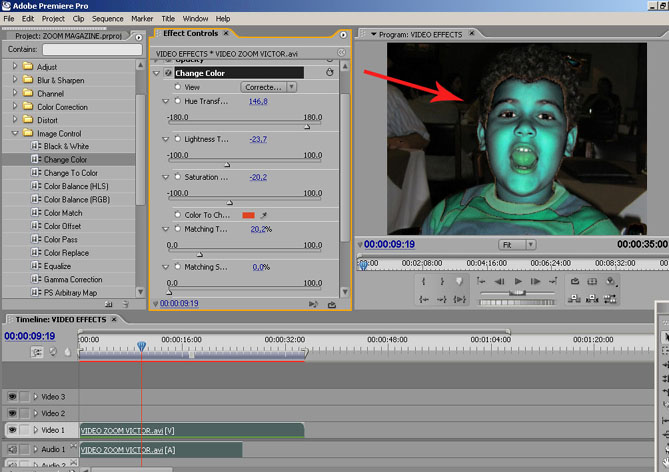
RAMP:
Com o Ramp é possível aplicar um gradiente de cor linear ou radial que se mistura com as cores da imagem. Com as combinações entre as cores aplicadas e as cores da imagem é possível realizar inúmeros efeitos interessantes.
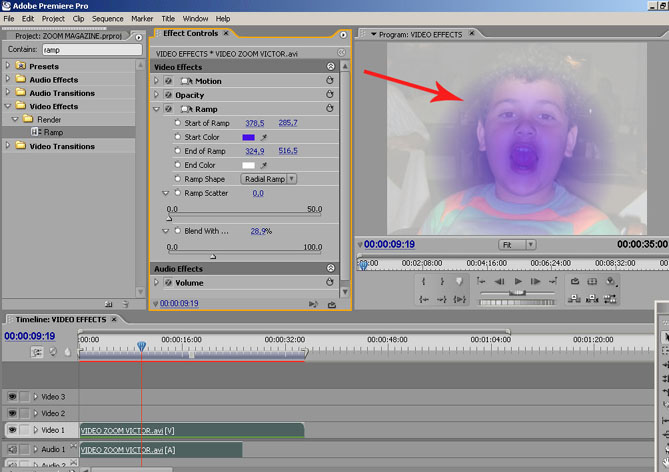
COLOR GRADIENT:
Este é um daqueles efeitos onde se podem criar imagens bastante exóticas.As diversas opções de combinações e interações entre as cores, possibilitam resultados interessantes.
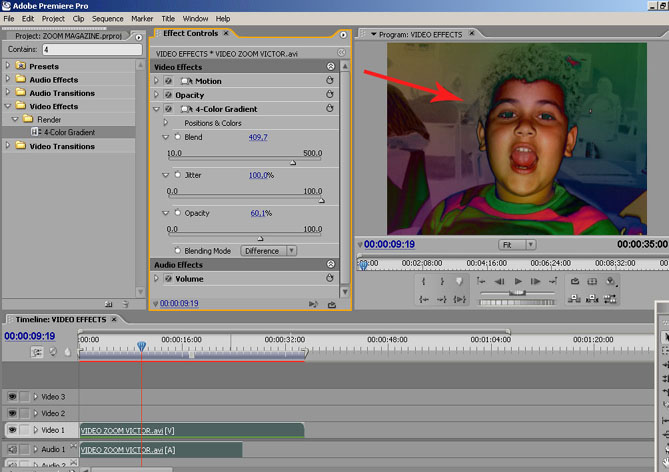
PAINT BUCKET:
O interessante neste efeito é a possibilidade de “pintarmos” áreas de imagem com cores sólidas. Se aplicarmos as combinações entre as cores o efeito pode ser bastante interessante sobre determinada área do vídeo.
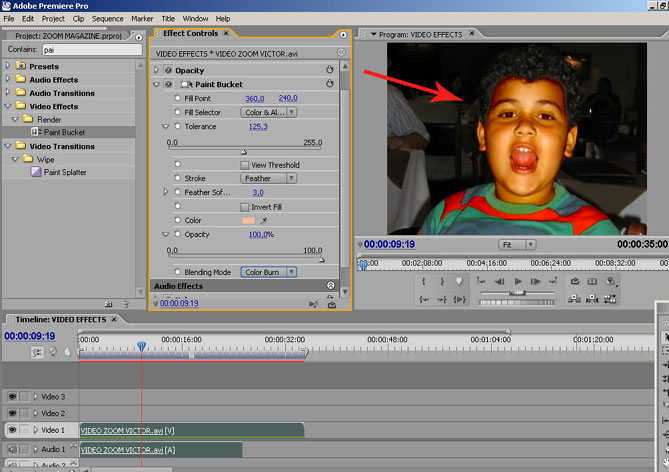
COLOR PASS:
Com este efeito é possível converter toda a imagem em escala de cinza, exceto uma cor reconhecida com o conta gotas. Veja que com um pouco de paciência é possível realizar um contraste entre o cinza e a cor escolhida, com um resultado muito interessante. Note que somente o rosto da criança está em sua cor original, enquanto o resto da imagem está em tons de cinza.
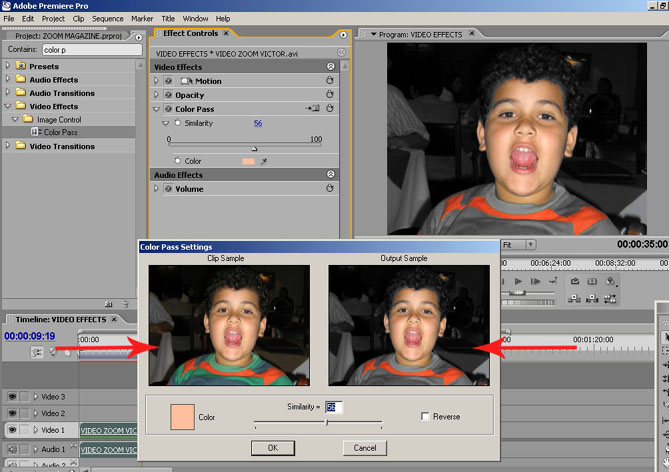
COLOR REPLACE:
O color Replace aparentemente se parece com o efeito anterior, o Color Pass. Mas a sua diferença é significativa. Ele também altera uma cor específica da imagem, mas ao invés de trabalhar com a escala de cinza, é possível aplicar sobre a cor selecionada para o recorte, uma outra cor, também escolhida pelo editor. Note, no exemplo, que somente a cor do rosto da criança é alterada para o verde.
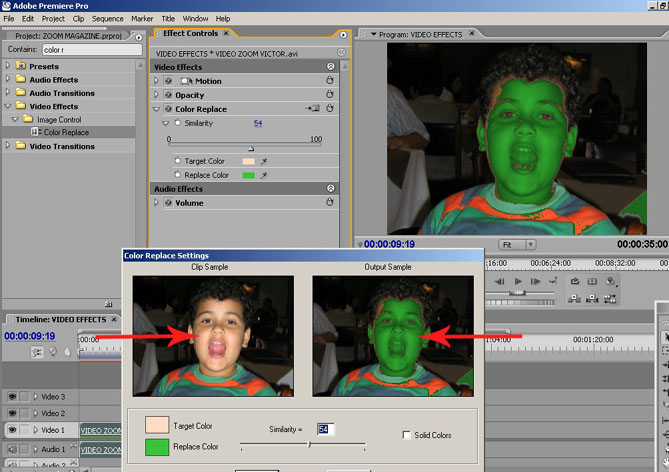
CHANGE TO COLOR:
O Change to Color é bastante parecido com o Color Replace, mas com mais opções de regulagens e controles. Com ele é possível ajustar as cores com mais precisão. Veja no exemplo que o rosto do garoto está verde, mas sua boca permanece na cor original.
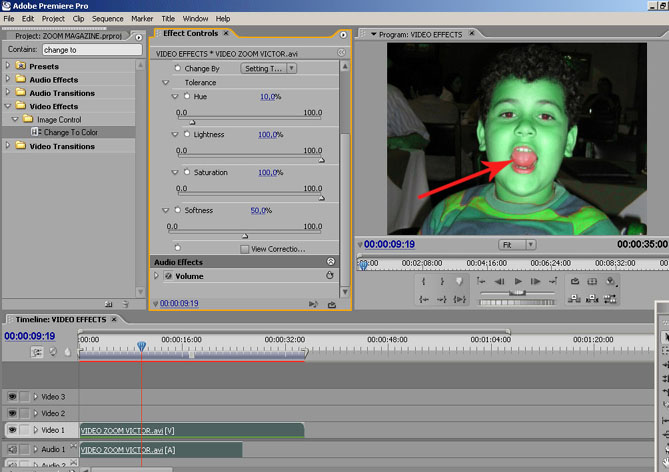
Estes foram apenas alguns exemplos dos efeitos que trabalham diretamente com as cores da imagem. Na próxima parte vamos testar outros efeitos que trabalham nesta mesma linha. Vale lembrar que normalmente as imagens são gravadas pensando-se no efeito. Movimentos de câmera, enquadramentos e iluminação, muitas vezes são calculados e dimensionados visando a aplicação de um único efeito! Com isto os resultados são muitos mais evidentes, gerando os efeitos fantásticos que estamos habituados e ver na TV e no cinema.
Bom trabalho e até a próxima parte.

